Vi kan alle være enige om at reklame er litt irriterende og noen ganger hindrer de oss i å bruke Internett.Derfor velger mange brukere tredjepartsverktøy for å bli kvitt disse annonsene.En av disse applikasjonene kallesAnnonseblokkering.
Hvis du har hele ideen om Adblock,Adblock advarsel slette listeEller hvordanMuliggjøredenForvirret, Da har du kommet til rett sted!
Hva er listen over advarselsfjerning for Adblock og Adblock?
Adblock Plus er ekstremt populær blant brukere fordi den kan filtrere annonser fra nettsteder og kan brukes i populære nettlesere.Den sparer også båndbredde fordi den ikke laster ned blokkerte annonser.Du kan legge den til som en plug-in for Firefox og Google Chrome.Det vil blokkere annonser for deg slik at du ikke trenger å støte på irriterende annonser igjen.Du kan starte fraHerFå Adblock Plus (ABP) .
Hvis du er kjent medAdblock Plus,Da må du ha støtt påAdblock advarer om å slette listen.
I utgangspunktet viser noen nettsteder en melding om at hvis vi vil fortsette å bruke nettstedet, må vi deaktivere Adblock, og disse nettstedene inneholder annonser.
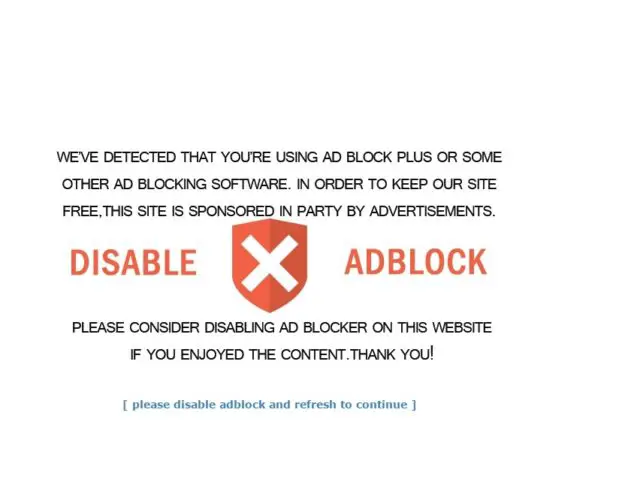
Derfor, med mindre Adblock er deaktivert, vil vi ikke kunne bruke siden, men hovedpoenget er ikke å motta annonser og bla gjennom siden.
Adblock PlusHar gitt en løsning på dette!Dette er introdusert av Adblock PlusAdblock advarsel slette listeSted, hvor du ganske enkelt kan fjerne disse advarslene fra nettstedet, og så kan vi få tilgang til dem.Alt du trenger å gjøre erI Adblock-innstillingeneMuliggjøreAdblock advarsel slette liste, Disse anti-Adblock advarslene og blokkeringsmeldingene vil ikke vises på nettstedet du vil besøke. 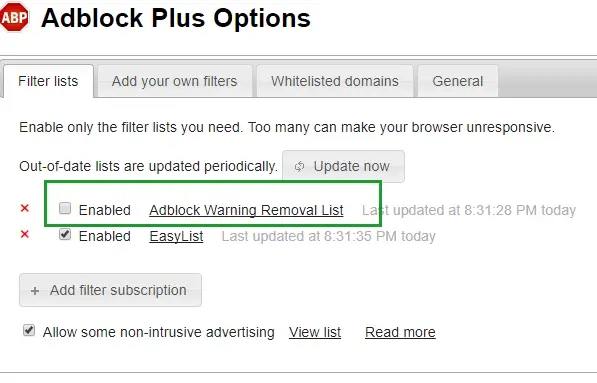
Slik aktiverer du Adblock-advarselssletteliste
Disse trinnene forutsetter at du allerede har Adblock Plus og bare trenger å aktivere dem.MuliggjøreAdblock advarsel slette listeveldig enkelt.La oss se på trinnene for å gjøre dette:
- Gå til i nettleseren"sett opp"
- skru opputvidelsesnavnOg klikk på den
- Klikk påAlternativer
- å velgeAdblock Plus-alternativer
- Finn " Liste for fjerning av advarsler for annonseblokkering"Alternativer
- Klikk påMuliggjøre
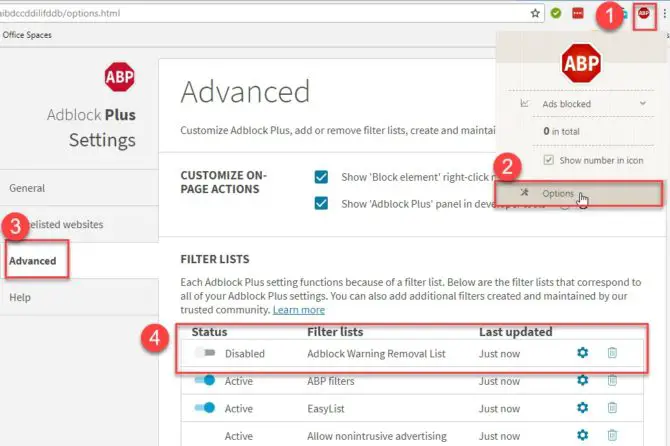
Det er det!Etter å ha fullført denne operasjonen,Bør være aktivertAdblock advarsel slette liste, Du vil kunne besøke anti-Adblock-nettsteder uten å bekymre deg for annonser!
Adblock advarsel slette filterliste mangler
Hvis du ikke finner "Fjern Adblock advarselavFilterliste" ,Ikke bekymre deg, for dette er vanlig.Vi gir deg et reparasjonsprogram i enkle trinn.Følg dem her;
- FinneAdblock Plus-alternativer
- Klikk påavansert
- 在Under filterlisten,Klikk på +Legg til ny filterliste
- LeggURL:
https://easylist-downloads.adblockplus.org/antiadblockfilters.txt
- 按Enter
Det er det, det er det!Filterlisten din vil nå bli lagt til!Du kan også sjekke statusen i den viste tabellen for enklere administrasjon.
siste avgjørelse!
Vi håper at ved å lese denne artikkelen kan du bedre forstå hva Adblock-advarselsfjerningslisten er og kunne aktivere den.Vi anbefaler på det sterkeste at du bruker Adblock Plus for å eliminere irriterende og unødvendige annonser.Du kan imidlertid også bruke annen programvare for annonseblokkering, for eksempel uBlock Origin og AdGuard.


![Hvordan se Windows-versjonen [veldig enkelt]](https://infoacetech.net/wp-content/uploads/2023/06/Windows%E7%89%88%E6%9C%AC%E6%80%8E%E9%BA%BC%E7%9C%8B-180x100.jpg)

